これからYouTubeで配信を始めたい方やすでに始めている方で、動画の内容によってはチャンネルを分けたい。複数のチャンネルを作成したい。と考えてる方に向けて記事を書いていきます。
複数のチャンネルを作成する方法
色んなチャンネルを作る方法は2通りあります。
- Googleアカウント(Gmail)を複数作り、チャンネルをそれぞれ作成する
- 同じアカウント(Gmail)でチャンネルを複数作成する
※始めてYouTubeを始める方や、別のGoogleアカウントを使って複数チャンネルを増やしていく方法は、こちらの記事で説明していることを何度も繰り返すと作成できます。

どちらも複数のチャンネルを作成できますが、圧倒的に同じアカウントで複数作る方が簡単ですので説明していきます。
同じアカウントで新しいチャンネルを作成する方法
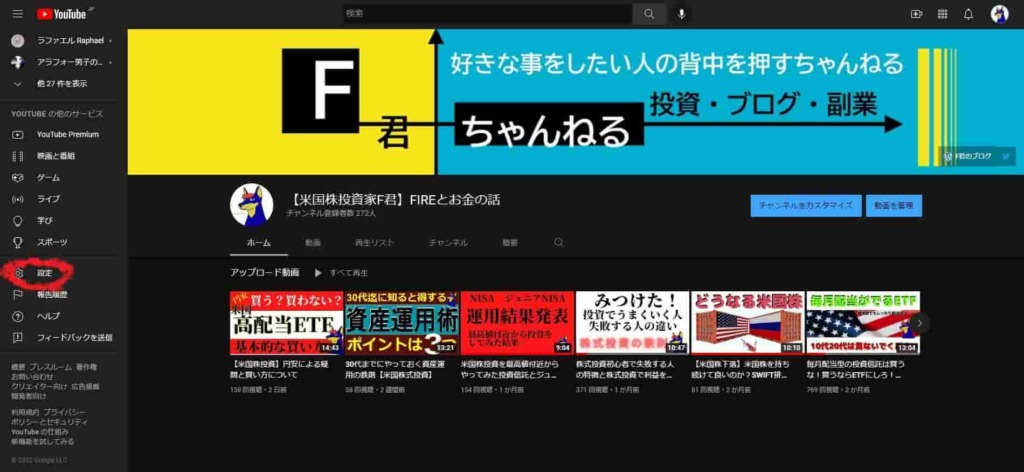
①いつも使用しているGoogleアカウントでログインし、左の欄にある「設定」をクリックします。
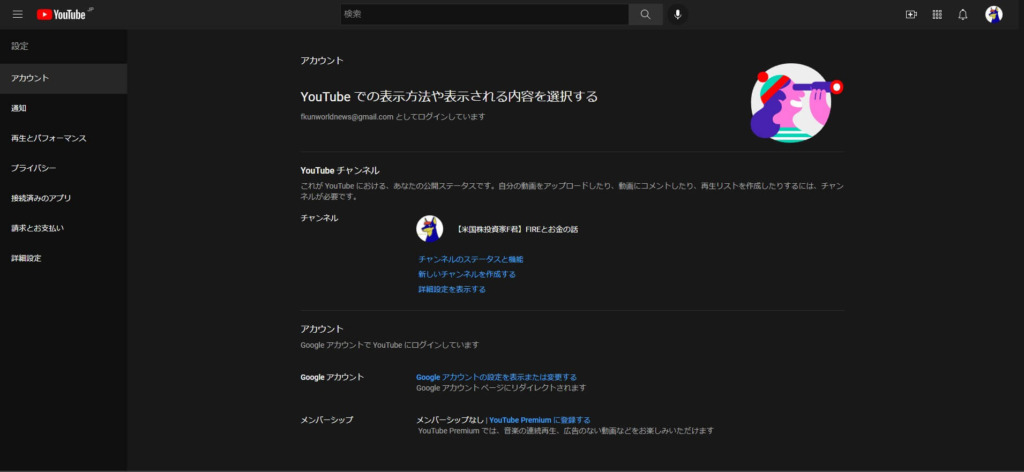
②「設定」をクリックすると上の画面が出てきますので、「新しいチャンネルを作成する」をクリックします。
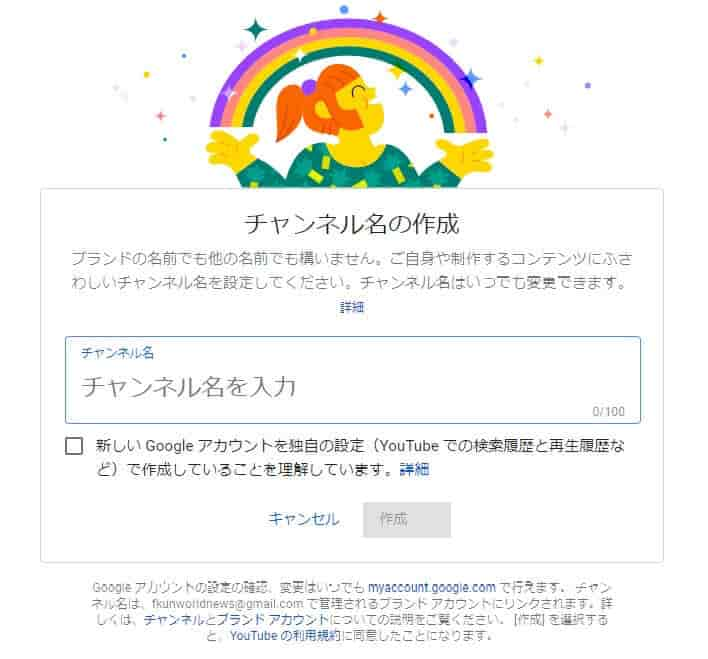
③「新しいチャンネルを作成する」をクリックすると上の画面が出てきますので、チャンネル名を入力し□にチェックを入れ「作成」をクリックしてください。(今回はチャンネル名を”テスト”にしてます)
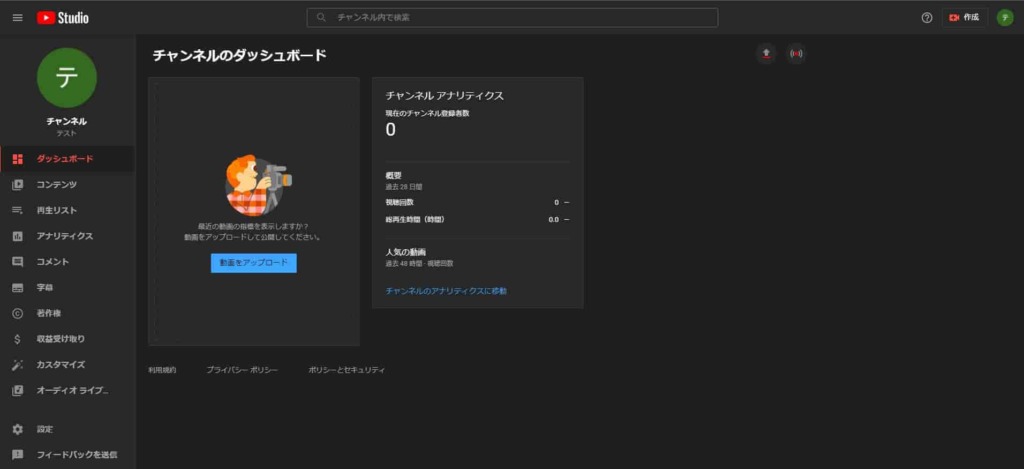
④「作成」までクリックできたら上の画面になり、新しいチャンネルの完成です。
- いつも使用しているGoogleアカウントでログインし、左の欄にある「設定」をクリック。
- 「設定」をクリックすると上の画面が出てきますので、「新しいチャンネルを作成する」をクリック。
- 「新しいチャンネルを作成する」をクリックすると上の画面が出てきますので、チャンネル名を入力し□にチェックをし、「作成」をクリック。
- 「作成」までクリックできたら上の画面になり、新しいチャンネルの完成
チャンネルの切り替え方法
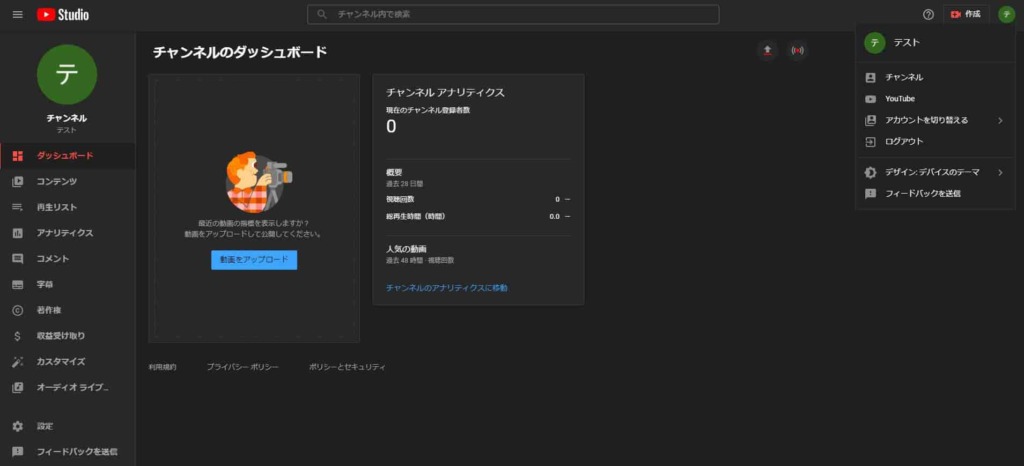
右上のアイコンをクリックすると「アカウントを切り替える」がメニューに出てくるので、クリックしてください。
そうすると別アカウントを選択できるので、動画内容でチャンネルを変えて配信することができますね。
※こちらは僕のチャンネルになります。【米国株投資家F君】FIREとお金の話
YouTube登録者数100人達成までの道のりを知りたかたはこちら

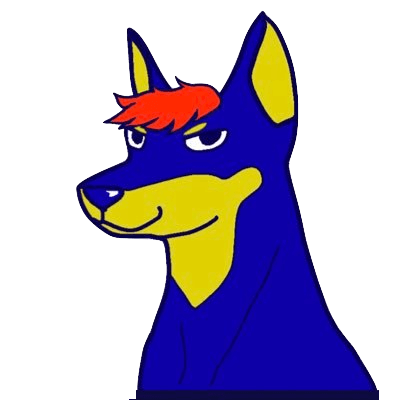


コメント